iPhone Notes -sovellus voit luoda tarkistuslistoja, kaapata pikaista ajattelua, luonnostella ideoita ja niin edelleen. Kun sinulla on Notes-sovellus useammalla kuin yhdellä Apple-laitteella, kuten iPhonella, iPadilla, iPodilla tai Macilla, voit synkronoida kaikki tarkistuslistat, pika-ajatukset, luonnokset, piirtäminen ja muistiinpanot muistiinpanoista yhdestä Apple-laitteesta toiseen. Tämä tarkoittaa, että muistiinpanosi voi olla aina mukanasi missä tahansa tai milloin tahansa tarvitset niitä. Jos haluat synkronoida iPhone-muistiinpanot iPadiin, iPodiin tai Maciin, voit käyttää iCloudia tämän tekemiseen. Lisäksi, jos käytät Gmailia tai Exchangea, voit käyttää myös muistiinpanojasi.
Haluat myös lukea: Etsi ja palauta poistetut muistiinpanot iPhonessa.
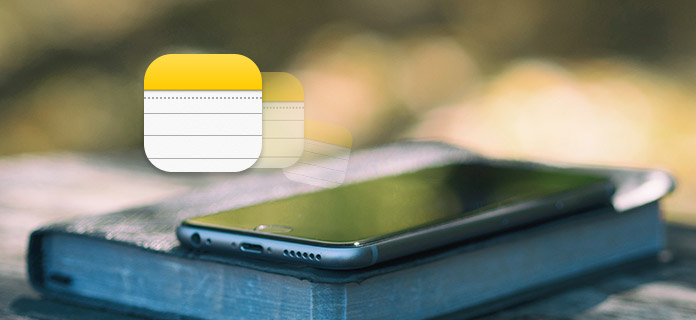
iCloud antaa sinun pitää kaikki muistiinpanosi tietoina kaikissa Apple-laitteissa. Niin kauan kuin olet kirjautunut sisään samalla Apple ID: llä, voit käyttää ja tarkastella kaikkia iPhone-muistiinpanojasi toiselta iPhonelta, iPadilta tai Macilta.

1 Käynnistä Asetukset app iPhone-laitteellasi.
2 Napauta [nimesi]> napauta iCloud. Kirjoita iCloud-sähköpostiosoitteesi ja salasanasi ja napauta Kirjaudu sisään, jos sitä pyydetään.
3 Vaihda muistiinpanoihin. Näet iPhonen muistiinpanoja toisesta Apple-laitteesta, kunhan olet kirjautunut sisään samaan Apple ID: hen.
Muut suositut palvelut tukevat myös iPhonen muistiinpanosynkronointia, kuten Googlen Gmail tai Microsoft's Exchange. Voit siirtyä sähköpostitilillesi ja ottaa iPhonen muistiinpanojen synkronoinnin käyttöön Gmailissa tai Exchangessa.
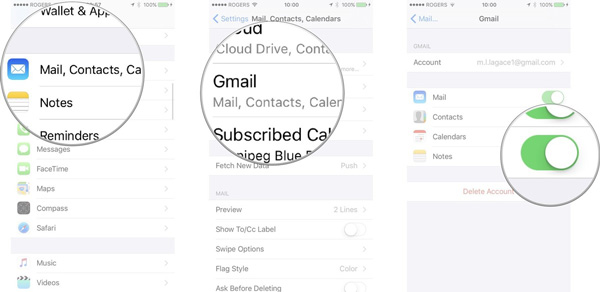
1 Käynnistä Asetukset sovellusta omalta aloitusruudulta.
2 Napauttaa Mail, yhteystiedot, kalenterit.
3 Napauta tiliä, jonka haluat ottaa käyttöön (eli Gmail, Exchange jne.).
4 Ota muistiinpanosynkronointi käyttöön palvelujen luettelossa.
Muistiinpanoja voidaan tallentaa paikallisesti iPhonessa tai verkkotilille, kuten iCloud. Kun sinulla on muistilappuja useissa useissa laitteissa, voit vaihtaa tiliä muistiinpanoihin noudattamalla alla olevaa yksinkertaista opasta.
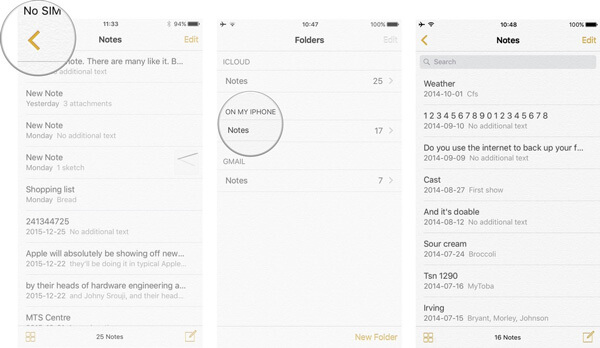
1 Käynnistä Huomautukset app iPhonen aloitusnäytöltä.
2 Napauta painiketta takaisin-kuvake luettelonäytön oikeassa yläkulmassa.
3 Napauttaa muokata ja valitse sitten muistiinpanot, jotka haluat vaihtaa toiseen tiliin, kuten Gmail tai Oma iPhone.
Jos olet kadonnut tärkeät iPhonen muistiinpanot ja haluat saada muistiinpanot takaisin. Sitten FoneLab - paras iPhone Data Recovery on erittäin suositeltava. Tämä ohjelma on ehdottomasti paras iPhone toteaa palautumisen hakea poistetut tai kadonneet iPhone-muistiinpanot.
Vaihe 1 Käynnistä iPhone Notes Recovery
Lataa, asenna ja avaa iPhone Data Recovery iPhone-muistiinpanojen palauttamiseksi. Kytke iPhone siihen USB-kaapelilla. Valitse "Palauta iOS-laitteesta" -tila.

Vaihe 2 Skannaa iPhone-tiedot
Napsauta "Aloita skannaus" analysoidaksesi kaiken tyyppisiä tietoja iPhonessa. Skannaamisen jälkeen voit nähdä vasemman säätimen luokkiluettelossa olevat eri tiedostot.

Vaihe 3 Etsi poistettuja iPhone-muistiinpanoja
Napsauta "Muistiinpanot" -vaihtoehtoa ja voit tarkistaa olemassa olevat ja poistetut muistiinpanot esikatseluikkunasta. Liu'uta "Näytä vain poistetut kohteet" -painike päälle "Päälle" ja voit tarkistaa kaikki poistetut / kadonneet muistiinpanot.

Vaihe 4 Palauta poistetut iPhone-muistiinpanot
Valitse palautettavat muistiinpanot ja napsauta sitten Palauta-painiketta saadaksesi iPhone-muistiinpanojen palautus tietokoneellesi.